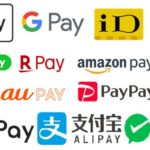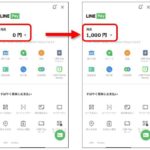--- 目次 ---
こんにちは。人生が楽しくなる、大人のためのスマホ&パソコン教室
オーナー兼スマホ活用アドバイザーの増田由紀です。
LINE Payで送金してもらえば手数料は0円
まだ先なのですが、出かける用事があります。
飛行機で出かける場所です。
女性5人で行くのですが、それぞれが別々の場所に住み、すぐに会うことはなかなかできません。
飛行機のチケットは私が予約しました。
すると事前にもらっていない場合は、私が立て替えて払っておくというパターンになります。
そして次に会えた時か、あるいは出かけるその日に現金でもらう、なんてことになるかもしれません。
あるいは、銀行口座を伝えて振り込んでもらうか。
でも、それぞれが仕事を持っています。
だから勤務時間中に銀行に行って振り込むということをお願いしなくてはいけません。
あるいはネットバンキングを利用してもらうか。
でも皆さんが都市銀行の口座を持っているわけではありません。
他行への振り込みとなると、手数料も高くなってしまいますよね。
それで今回はLINE Payで送金をお願いしました。
お互いにLINEの友だち同士であれば、お金を送りあうことができます。
送金するには、本人確認が済んでいなくてはいけませんが、本人確認が済んでいたら、LINEの友だち誰にでも送ることができます。
しかも手数料は無料です。
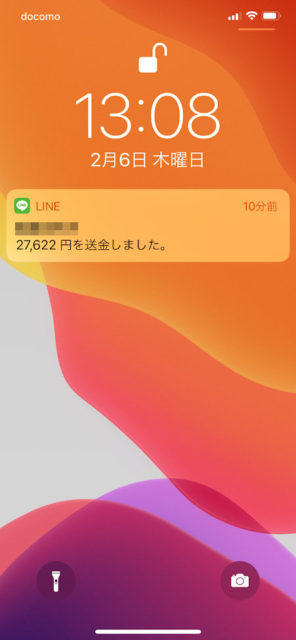
そこで、チケット代を支払う前に皆さんにお願いして、LINE Payで送金してもらうようにしました。

LINEウォレットの中の【残高履歴】を見てみます。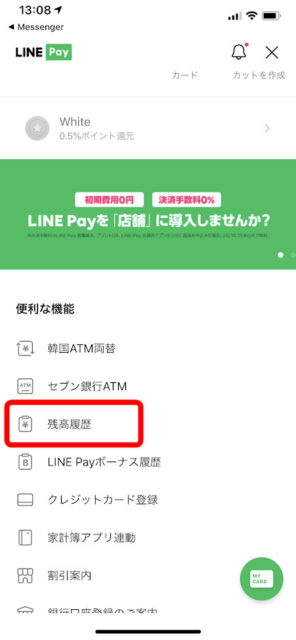
するとちゃんと4人から入金がありました。
これで私のLINE Payの残高は増えて、私は4人分のチケットを建替えなくても済むようになります。
送金をお願いしてから次の日のことです。
これが銀行だったら、「いつ」銀行に行けるか、ってことになりますからね。
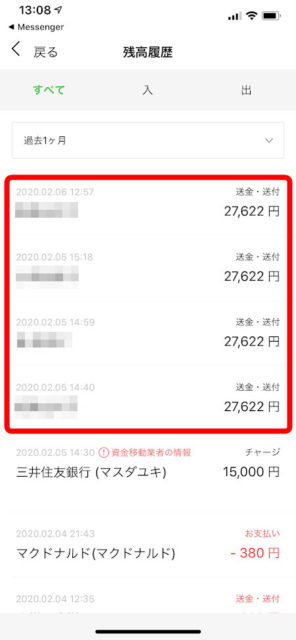
飛行機代をLINE Payで払う
今回LINE Payで皆さんに送金をお願いしたのは、チケット代の支払いをLINE Payでできる会社さんだったから。
もしこれが「銀行振り込み」しかできない会社だったとします。
すると、LINE Payで送金してもらうのは確かに便利なのですが、私がLINE Payにある残高を自分の口座に戻すために、また手数料がかかるのです。
今回LINE Payで支払える会社だったので、ほかのメンバーにはLINE Payでお支払いをお願いした、というわけ。
さて、その会社から決済のご案内が届きました。

文中の「支払方法」に「LINE Pay決済」と記載されています。
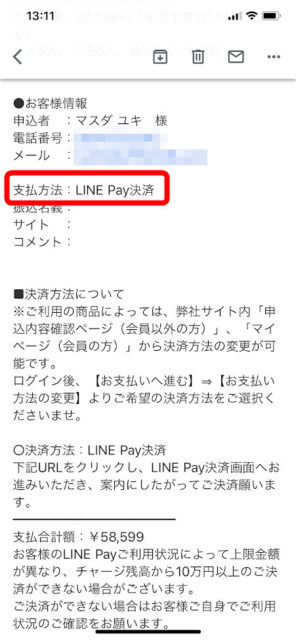
文中のリンク先(青い文字)を押します。
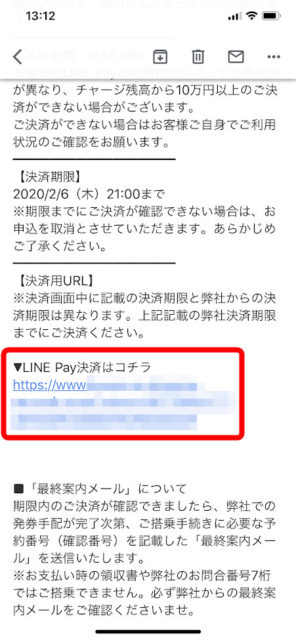
電子マネー/ウォレットでお支払いのところに、「LINE Pay」と書いてあります。そこを押します。
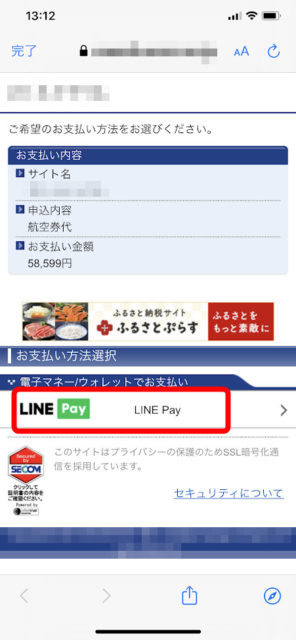
【支払い手続きを開始】を押します。
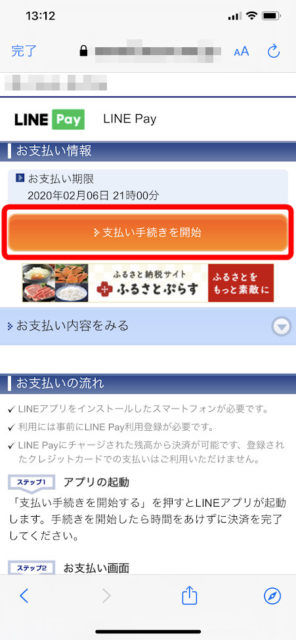
するとLINE Payの画面に切り替わります。
金額を確認して、【〇〇〇円を支払う】を押します。
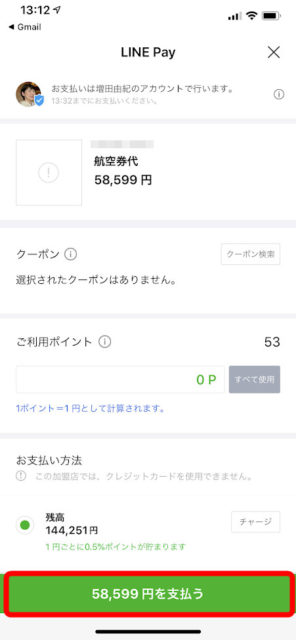
支払先の会社名と金額をもう一度確認して【決済】を押します。
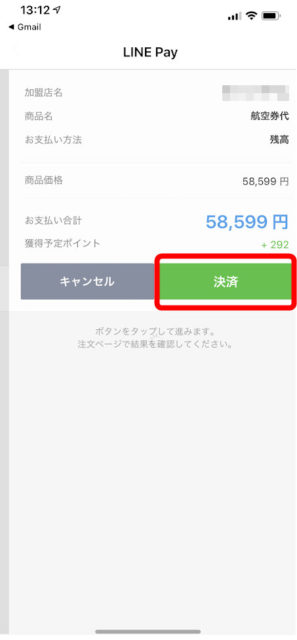
これでお支払い完了です。
私は仕事の合間に銀行にも行かなくて済みました。
他のメンバーからも手数料がかからずに送金してもらうことができました。
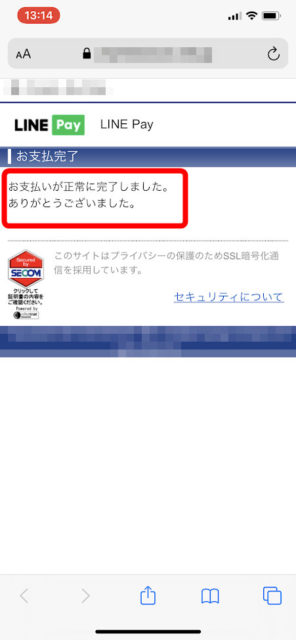
スマホを使えば個人間送金は手数料がかからない
普段は身近にいる人と、スマホを使って送金することが多いのですが、今回のように遠くにいる人に送金をお願いする時に、LINE Payはとても便利だと再認識しました。
だって次にいつ会えるかわからないのです。
立て替え金額も往復のチケット代となると結構な額になります。
といって、銀行振り込みをお願いすると相手に手数料がかかってしまいます。
そして今回は、お支払いもLINE Pay対応している会社でした。
だから、LINE Payで送金してもらった金額(と自分の分)を、そのままお支払いに充てることができました。
これってとても便利。
まだ、どの会社もLINE Payでお支払いできるわけではないのですが、こういう支払い方がいろいろなシーンで利用できたら、すごく楽だなって思いました。
先日、久々に銀行の窓口で現金でお金を振り込んだ時の手間と手数料と比べたら、これは雲泥の差でした。。。
窓口での現金の振り込みは思いのほか面倒だった(2020/2/4)
ところでみなさん毎月スマホにいくら払ってますか?
私はスマホ代、とても安く済んでます!
スマホに毎月いくら払ってる? スマホ代が安くなる3つの質問
★ ★ ★ ★ ★ ★ ★ ★ ★ ★ ★ ★ ★
★スマホのビジネス活用について知りたい
★SNSを仕事に活用したい
★スマホで写真や動画を上手に編集したい
★キャッシュレスについて知りたい
★その他セミナー、講演、執筆依頼など
★「こんなことできますか?」という
★ご相談・問い合わせはお気軽に。
★こちらからお願いします
★ → お問い合わせフォーム.
>>2020大人のためのスマホ・パソコン教室
パソコムプラザ 新浦安
047-305-6200
千葉県浦安市美浜1-7-107
(JR京葉線・新浦安駅徒歩3分)
●パソコムプラザのLINE ![]()
●パソコムプラザのホームページ
●パソコムプラザ twitter
●パソコムプラザ Instagram
>>私のSNS
★ Facebook
★ Instagram/Instagram(お弁当専用)
★ Twitter
★YouTube「ゆきチャンネル」
★Amazon著者ページ(いちばんやさしい60代シリーズ)

 こんにちは。オンラインで学べる、大人のためのスマホ&パソコン教室
こんにちは。オンラインで学べる、大人のためのスマホ&パソコン教室